PS调出人像照片暗色金属质感效果(3)
- 2021-05-14 08:56
- 来源/作者:暗夜影像后期/情非得已
- 己被围观 次
第四步,使用色相/饱和度工具分别调整各个通道的饱和度,使图片更加耐看,调整参数如下图所示: 第五步,建立新的曲线调整图层,并分别在暗部和亮
第四步,使用“色相/饱和度”工具分别调整各个通道的饱和度,使图片更加耐看,调整参数如下图所示:
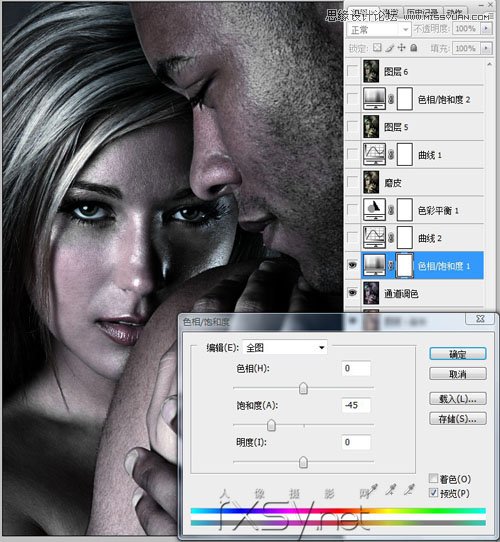
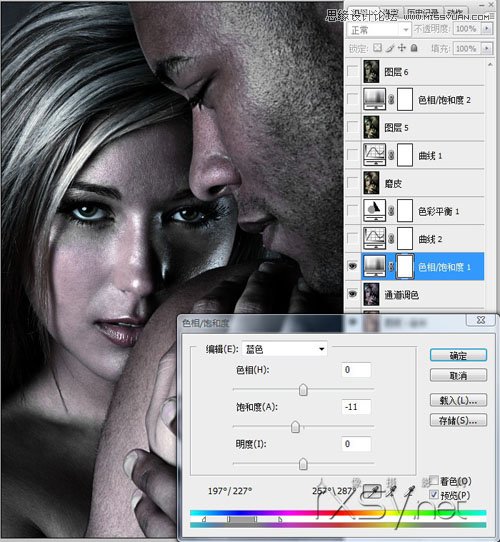
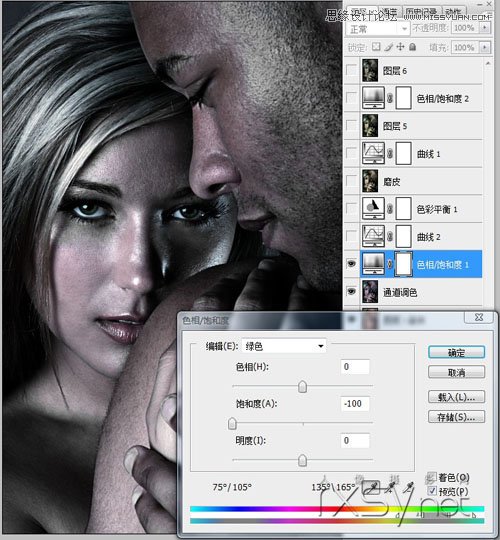
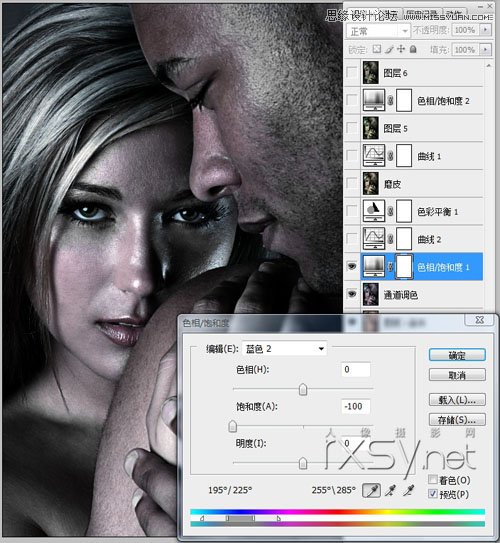
第五步,建立新的曲线调整图层,并分别在暗部和亮部建立调节点压暗画面。这样能够使画面整体的亮度更加平衡(此步图略)。
第六步,使用“色彩平衡”工具调整画面后,图片有些偏红感觉不够冷,所以先盖印图层,进行磨皮修饰。
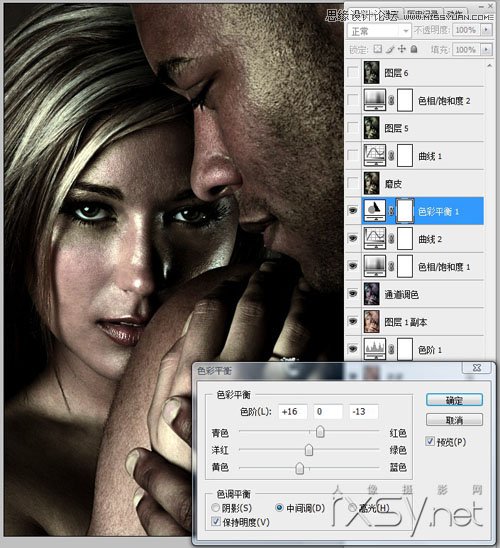
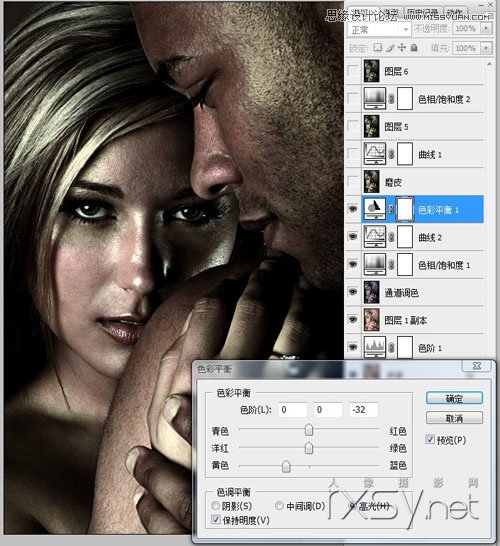
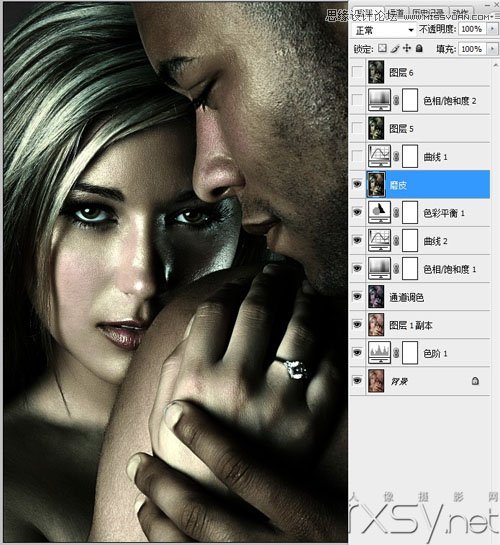
(责任编辑:xiaochuan)
*PSjia.COM 倾力出品,转载请注明来自PS家园网(www.psjia.com)
下一篇:PS调出树下美女淡淡的柔美效果




